
Индекс омогућава читаоцима начин да пронађу важноречи се лако налазе у нашем документу, али креирање индекса ручно веома је заморно и захтева много времена. Срећом, аутоматски можете креирати табелу индекса у програму Ворд.
Слика Ифијаи
Уобичајени приступ креирању индексне табеле уРеч је да ручно обележимо сваку реч коју желимо да индексирамо, али друга алтернатива је употреба усклађеног документа за аутоматско индексирање нашег главног документа, што ћемо покрити у данашњем чланку.
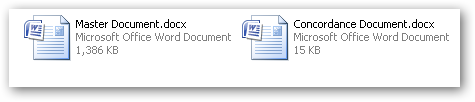
Генерирање индекса
Започнимо креирањем таблице са два ступаца у нашојдатотека сагласности. У леву колону напишите речи које желите да буду означене за индексирање. У десну колону упишите текст који желите да користите у табелу индекса главног документа.

Затворите датотеку сагласности и отворите референтну картицу матичног документа да бисте индексирали наш главни документ.

Кликните на дугме „АутоМарк“ и изаберите документ усклађености када Ворд затражи да одредите датотеку АутоМарк.

Одмах након што притиснете дугме ОК видећете да Ворд ствара нека поља за унос индекса у наш документ.

Ова поља можемо сакрити кликом на дугме „Прикажи / сакриј одломак“ на почетној картици.

Идите на крај главног документа и још једном кликните на дугме „Убаци индекс“ и овај пут кликните на дугме ОК да бисте креирали индекс.

То је све што имамо како да креирамо индексну табелу са датошћу конкурса. Погледајмо ближе како можемо прилагодити стил индекса.
Креирање унакрсних референци у индексу
Ворд нам омогућава да креирамо различите врсте индекса. Овде имамо индекс са под-ставком који је посебно користан када желимо да групишемо низ уско повезаних концепата у нашем документу.

Трик креирања под-уноса је помоћуодвајајући текст у десној колони наше табеле сагласних докумената двотачком (:). Ријеч ће третирати све ријечи које долазе након двоточка као под-унос у индексу.

Друга корисна врста индекса је унакрсни референтни индекс који обично долази у облику „Види такође…“

Нажалост, не можемо створити унакрсне референце унаша таблица индекса користећи датотеку конкорданције, тако да морамо ручно уређивати индексно поље додавањем „т“ иза индексиране речи, а затим унакрсне речи.

Одржавање индекса
Један од изазова у одржавању индекса у Ворду је тај што нам Ворд не даје дугме или мени који једноставно можемо да кликнемо да бисмо обрисали поља индекса ако одлучимо да поновимо своју датотеку сагласности.
Морамо користити скрипту Висуал Басиц да очистимоиндексна поља у нашем документу. Већина вас сигурно размишља "Висуал Басиц Сцрипт, нисам програмер! Шта је то ?". Не брини, није тако лоше као што звучи. Само копирајте и залепите ову једноставну скрипту коју су написали сјајни момци из ТецхРепублица-а у Ворд-ов Висуал Басиц уређивач и покрените је да бисте очистили индексна поља свог матичног документа.
Sub DeleteIndexEntries()
Dim doc As Document
Dim fld As Field
Set doc = ActiveDocument
For Each fld In doc.Fields
fld.Select
If fld.Type = wdFieldIndexEntry Then
fld.Delete
End If
Next
Set fld = Nothing
Set doc = Nothing
End Sub
Отворите уређивач Висуал Басиц притиском на Алт + Ф11 и ставите ову скрипту у едитор. Извршите скрипту кликом на „рун дугме“ да бисте очистили поља индекса главног документа.
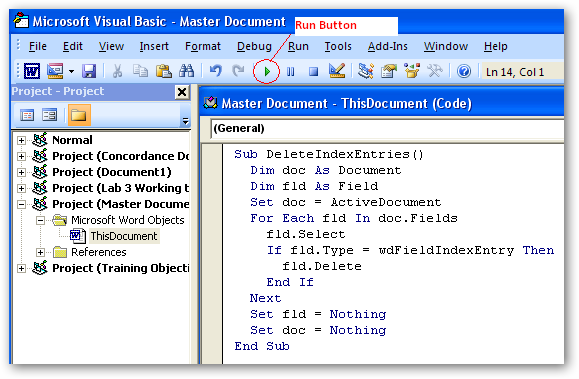
У вашем главном документу више не би требало да постоје поља индекса. Сада можемо поново индексирати главни документ и поново створити табелу индекса користећи мени „Убаци индекс“.
Примјена различитих формата таблица индекса
Да индекс је дефинитивно користан за вашег читаоца,али вероватно неки од вас размишљају: „Зашто табела са индексима изгледа тако досадно Могу ли променити начин на који то изгледа да би био привлачнији? ”. Одговор је да, Табела индекса не мора изгледати просто.
Можемо прилагодити стил табеле индекса тако што ћемо одабрати један од доступних формата да бисмо прилагодили изглед и стил таблице индекса.

Ево примера како Класично формат индекса изгледа овако.

Чак можемо применити свој сопствени стил на табели индекса избором „Из шаблона“ и притиском на дугме „Измени“.

Изаберите један од доступних стилова индекса и кликните тастер „Измени“ да направимо наш сопствени стил.

Можемо прилагодити стил фонта таблице индекса.

Даје табели индекса неке границе или нумерирање;

… Дати табели индекса специфичан изглед и осећај.

То је све што имамо за стварање табеле индекса са Мицрософт Ворд-ом. Имате ли још сјајних савета за израду докумената? Поделите своју стручност у коментарима.








